الإعلانات
 خلفيات من السهل العثور عليها و يصنع كيفية إنشاء خلفيات سطح مكتب الكمبيوتر عالية الجودةالخلفيات هي طريقة ممتازة لتخصيص جهاز الكمبيوتر الخاص بك وجعل صنع الكمبيوتر الخاص بك ليس بالصعوبة التي قد تتوقعها. إليك دليل بسيط خطوة بخطوة. قراءة المزيد (حتى في مايكروسوفت اوفيس قم بإنشاء خلفيات سطح مكتب رائعة بسرعة باستخدام Microsoft Word قراءة المزيد ) الوقت الحاضر. إذا كنت من النوع الذي تتوق إليه جديد أفضل الموارد لقواد ورق الحائط الخاص بك قراءة المزيد خلفية سطح المكتب بين الحين والآخر ، لماذا لا تلبس المؤشر أيضًا لأنك ربما تستخدمه وتراه أكثر من مرة؟
خلفيات من السهل العثور عليها و يصنع كيفية إنشاء خلفيات سطح مكتب الكمبيوتر عالية الجودةالخلفيات هي طريقة ممتازة لتخصيص جهاز الكمبيوتر الخاص بك وجعل صنع الكمبيوتر الخاص بك ليس بالصعوبة التي قد تتوقعها. إليك دليل بسيط خطوة بخطوة. قراءة المزيد (حتى في مايكروسوفت اوفيس قم بإنشاء خلفيات سطح مكتب رائعة بسرعة باستخدام Microsoft Word قراءة المزيد ) الوقت الحاضر. إذا كنت من النوع الذي تتوق إليه جديد أفضل الموارد لقواد ورق الحائط الخاص بك قراءة المزيد خلفية سطح المكتب بين الحين والآخر ، لماذا لا تلبس المؤشر أيضًا لأنك ربما تستخدمه وتراه أكثر من مرة؟
هناك بعض الأدوات التي يمكننا رؤيتها من دليل MakeUseOf ، مثل TotallyFreeCursors ، ولكن نظرًا لأن مكتباتها ضخمة ، يمكنك أيضًا وفر على نفسك بعض الوقت من الاضطرار إلى تنزيلها بشكل فردي وتثبيتها بالطريقة التقليدية (عن طريق النقر بزر الماوس الأيمن على سطح المكتب > أضفى طابع شخصي > مؤشرات الماوس). إليك تطبيقان هائلان (ومجانيان!) يمكنك استخدامهما للحصول على بعض المؤشرات عالية الجودة ، بالإضافة إلى إنشاء تطبيقاتك الخاصة من الصور.
تركيب واستيراد مؤشرات باردة باستخدام CursorFX
المؤشر FX (التي قدمها MakeUseOf من قبل إلى جانب معززات سطح المكتب الرائعة الأخرى) التي تحتوي على 13 مجموعة من المؤشرات الشبيهة بالمتجهات في ملف تنزيل بحجم 14 ميجابايت يمكنك الحصول عليه هنا. يتم التثبيت دون تقديم أي أشرطة أدوات اختيارية ، والتي تعد دائمًا ميزة إضافية. بمجرد تشغيل البرنامج ، سيتم الترحيب بك بمجموعات المؤشر التالية. كل مجموعة هي موضوع يمكنك استخدامه حتى بدون تشغيل البرنامج في علبة النظام.
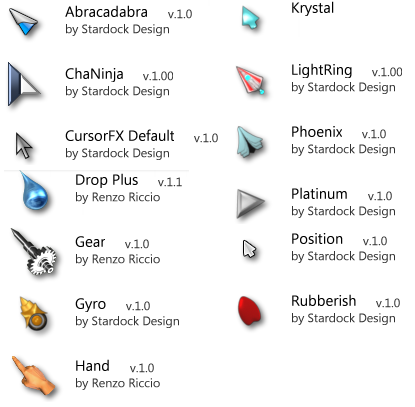
إذا قمت بالنقر فوق رمز المكبر ، يمكنك عرض رموز إضافية عندما يكون المؤشر مشغولاً ، أو يعمل في الخلفية ، إلخ.

يمكنك أيضًا تخصيص كل سمة باستخدام محرر المؤشر المدمج بالنقر على رمز القلم الرصاص.

ستتمكن أيضًا من إنشاء مؤشرات جديدة رائعة من ملفات صور PNG من خلال الانتقال إلى ملف > جديد أو النقر على حزمة جديدة مرة أخرى في نافذة CursorFX الرئيسية ، ثم النقر فوق استيراد رسومات.

يمكن استيراد الصور بأحجامها الأصلية. يمكنك بعد ذلك التحرك حول المؤشر بالضبط والضغط على Ctrl + هـ لحفظ السمة وتطبيقها.
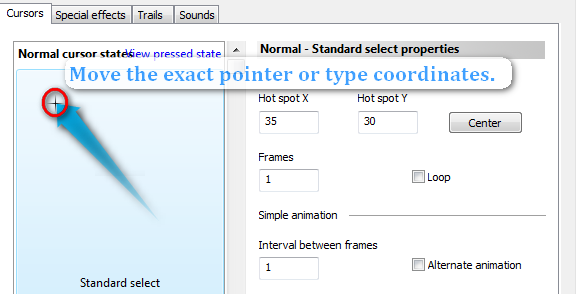
على الرغم من أنك لا تحتاج إلى تشغيل البرنامج وسيظل لديك المؤشر عند إعادة تشغيل النظام ، لا يمكنك إنهاء عملية CursorFX في إدارة المهام ، وإلا ، سيختفي المؤشر.
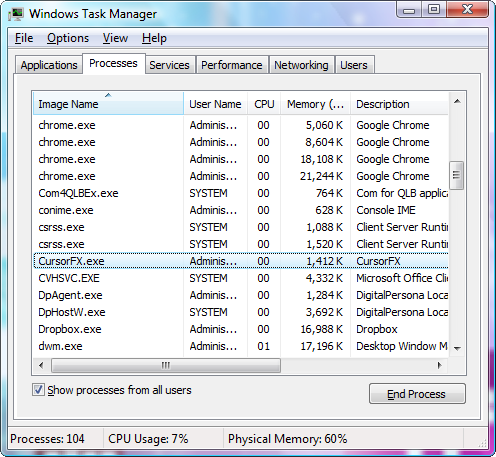
هذا يعني أنه إذا قمت بإلغاء تثبيت البرنامج ، لكي يظهر المؤشر مرة أخرى ، يجب النقر بزر الماوس الأيمن على سطح المكتب> تحديد أضفى طابع شخصيثم اضغط على مؤشرات الماوس. في ال خصائص الماوس مربع الحوار ، تأكد من أن لديك حسنا تم تحديد الزر بحيث يمكنك إنهاء عملية التثبيت والضغط أدخل عندما يختفي المؤشر.

إنشاء مؤشرات باردة من نقطة الصفر والصور باستخدام محرر مؤشر RealWorld
عند حوالي 7 ميغابايت ، ملف التثبيت إلى عن على محرر المؤشر RealWorld أصغر من CursorFX. بمجرد تحميل البرنامج ، ستظهر لك خيارات لإنشاء مؤشر جديد أو إنشاء مؤشر من صورة بتنسيق PNG أو JPG أو BMP (إنشاء من ملف).

ما يجعل هذا البرنامج مختلفًا عن CursorFX هو أن هذا التطبيق يقدم مؤشرًا أكثر تقدمًا محرر ، كامل مع لوحة الألوان وميزات الطبقات التي سيجدها المستخدمون ذوو المهارات الفنية كثيرًا مثل الأعرج 5 مواقع لتعلم برنامج جيمب أون لاين قراءة المزيد للمؤشرات.
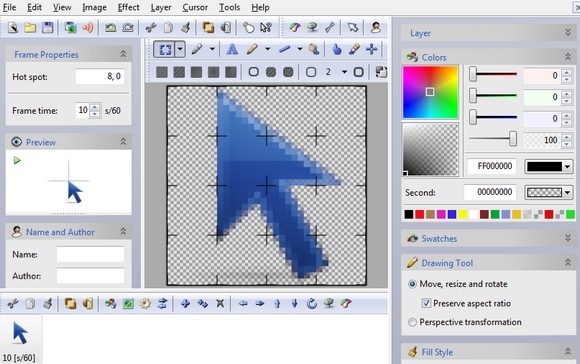
منذ ذلك الحين MakeUseOf دليل أكثر تفصيلاً حول إنشاء المؤشر الخاص بك ، سنتحدث عن إنشاء مؤشر من ملف صورة هنا.
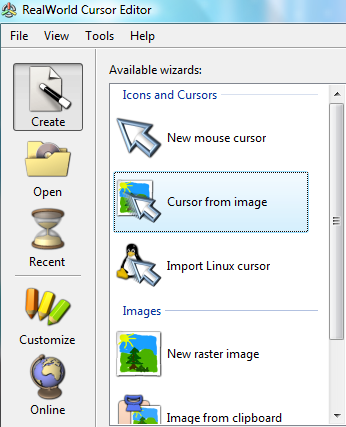
إذا اخترت إنشاء مؤشر من ملف ، فسيتم تصغير الصورة المحددة ، على عكس CursorFX ، إلى حجم مؤشر مناسب (32 × 32) ، لذلك لا تحتاج إلى تغيير حجم أي صور محتملة. على الشريط الجانبي الأيمن ، سترى مربعًا يحتوي على الصورة المستوردة ، وهو جاهز لوضع المؤشر تمامًا في أعلى يمين الصورة.
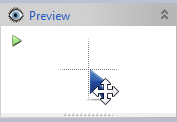
يمكنك أيضًا زيادة حجم المؤشر من خلال التوجه إلى المؤشر في شريط القائمة والاختيار قم بتغيير المقاس.
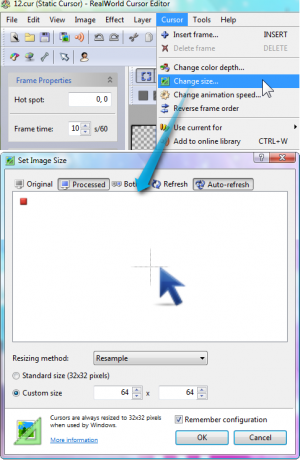
بمجرد أن تكون راضيًا عن النتائج ، اضغط Ctrl + س أو التوجه إلى ملف في شريط القائمة وحدد حفظ كملف ثابت (ملف .cur) أو مؤشر متحرك (.ani) يمكنك تحديده وتطبيقه في خصائص الماوس صندوق المحادثة. بدلاً من ذلك ، يمكنك أيضًا تجربة المؤشر الجديد بالانتقال إلى المؤشر > استخدم التيار لـ> عادي حدد.

بالنسبة لملفات صور PNG المحتملة للاستيراد في أي من البرنامجين ، يمكنك العثور على صور مؤشر باردة في محركات البحث رمز 8 محركات بحث أيقونة لهذا الرمز البياني المثالي قراءة المزيد مثل FindIcons, ايكونسبيديا قم بتخصيص جهاز الكمبيوتر الخاص بك باستخدام أيقونات رائعة في Windows XP قراءة المزيد أو البحث عن الرموز.
من أين تحصل عادةً على مؤشراتك المخصصة؟ صوت في التعليقات!
جيسيكا مهتمة بأي شيء يعزز الإنتاجية الشخصية وهذا مفتوح المصدر.